[الدليل النهائي] تنزيل WhatsApp لـ iPhone
هذا هو عصر وسائل التواصل الاجتماعي والشبكات الاجتماعية ،اكتسبت العديد من المنصات شعبية في منافسة الشبكات الاجتماعية. WhatsApp هو أيضًا واحد منهم ويمكن إدراجه بوضوح في أحد التطبيقات الأكثر استخدامًا على الهواتف الذكية. هناك عدة أسباب لاستخدام WhatsApp ويجب أن يتوفر لدى العديد من الأشخاص على هواتفهم ، يمكنك اتباع هذا الدليل إذا كنت تريد تنزيل WhatsApp for iPhone. يتيح لك WhatsApp إجراء المكالمات والنصوص وإرسال الصور ومقاطع الفيديو والملفات ومشاركة القصص بطريقة مريحة وممتعة. يمكنك أيضًا إنشاء مجموعات والبقاء على اتصال مع أصدقائك وعائلتك طوال الوقت ، كما أنه يتميز بتشفير من طرف إلى آخر للأمان واستهلاك بيانات أقل نسبياً للاتصالات ، وهناك العديد من الميزات والأسباب الأخرى لاستخدام WhatsApp.
طرق تنزيل WhatsApp على iPhone
الطريق 1: تنزيل WhatsApp على iPhone من متجر التطبيقات
تغطي هذه الطريقة WhatsApp لتنزيل iPad و iPhone أيضًا ، إنها الطريقة الأساسية للحصول على التطبيق بسهولة جدًا. اتبع الإرشادات أدناه للحصول على WhatsApp على iPhone أو iPad:
الخطوة 1: انتقل إلى الشاشة الرئيسية للنملة على تطبيق App Store.

الخطوة 2: الآن اضغط على زر "بحث" مع رمز العدسة المكبرة في أسفل اليمين.
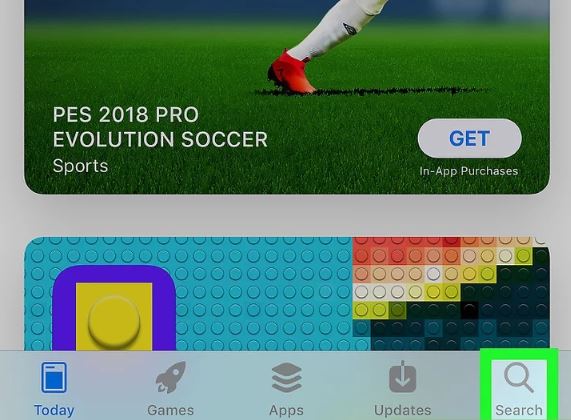
الخطوة 3: الآن اكتب "WhatsApp" وابحث فيه.

الخطوة 4: سترى أيقونة تطبيق WhatsApp في الأعلى ، انقر فوقه.

الخطوة 5: سيكون هناك زر "Get" ، اضغط عليه وسيبدأ التنزيل.
الخطوة 6: بمجرد الانتهاء من التنزيل ، ستظهر أيقونة التطبيق على شاشتك الرئيسية.
ملحوظة: تأكد من تسجيل الدخول إلى متجر التطبيقات باستخدام معرّف Apple الخاص بك لتنزيل أي تطبيق من App Store.
الطريقة 2: استخدم iTunes للحصول على WhatsApp على iPhone
تغطي هذه الطريقة حل تنزيل Whatsapp iPhone المجاني باستخدام iTunes ، وهذه الطريقة بسيطة جدًا أيضًا. ستحتاج إلى جهاز كمبيوتر مثبت عليه برنامج iTunes لاتباع هذه الطريقة ، هكذا يمكنك القيام بذلك:
الخطوة 1: قم بتشغيل iTunes على جهاز الكمبيوتر الخاص بك.
الخطوة 2: الآن انقر فوق "الحساب" القائمة من أعلى ثم حدد "تسجيل الدخول".
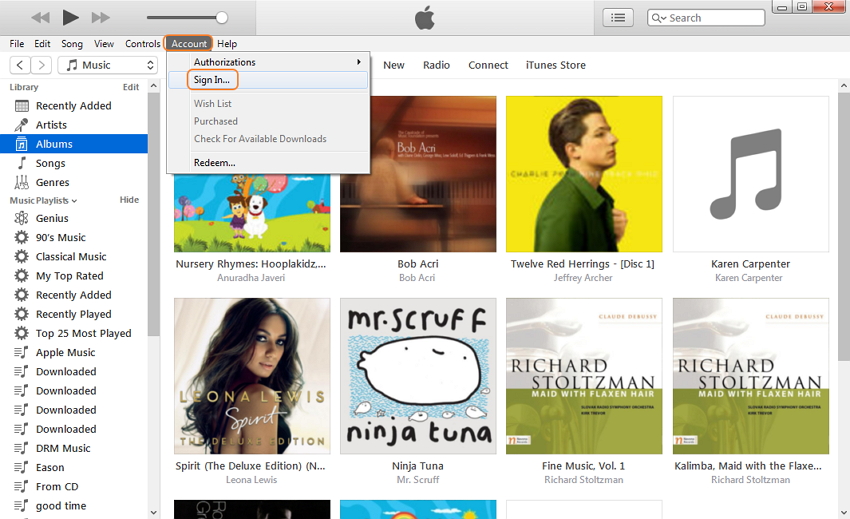
الخطوة 3: الآن تسجيل الدخول بمعرف Apple الخاص بك ، يجب أن يكون هذا المعرف نفسه تسجيل الدخول الخاص بك iPhone.

الخطوة 4: الآن مرة أخرى ، انقر فوق قائمة "الحساب" وانتقل إلى "التخويل" وحدد "تفويض هذا الكمبيوتر" ، وهذا مهم جدًا لمزامنة التطبيقات من iTunes إلى iPhone.
الخطوة 5: الآن ابحث عن "WhatsApp" في iTunes ، ثم انقر فوق الزر "Get" لتنزيل التطبيق.

الخطوة 6: الآن انقر فوق "عرض" القائمة ثم انقر فوق "إظهار الشريط الجانبي" ، سيتم عرض بعض العناصر على الجانب الأيسر من iTunes.
الخطوة 7: قم بتوصيل جهاز iPhone بجهاز الكمبيوتر الشخصي عبر كابل USB وستظهر لك شاشة iPhone في اللوحة الجانبية لـ iTunes.

الخطوة 8: الآن انقر فوق زر الجهاز ، ثم انتقل إلى "الملخص> التطبيقات" في نافذة الجهاز ، حدد التطبيقات التي تريد مزامنتها بما في ذلك WhatsApp وانقر فوق الزر "مزامنة" في أسفل اليمين.
لقد أجبنا بوضوح على السؤال ، "كيف يمكننيقم بتنزيل WhatsApp على جهاز iPhone الخاص بي ". يمكنك استخدام الطرق المذكورة أعلاه للقيام بذلك. بالإضافة إلى ذلك ، سنقوم أيضًا بإخبار كيف يمكنك نسخ محادثات WhatsApp الخاصة بك على جهاز الكمبيوتر بسهولة باستخدام أداة رائعة تسمى Tenorshare iCareFone.
نصيحة إضافية: نقل ونسخ رسائل WhatsApp احتياطيًا باستخدام TenorShare iCareFone
Tenorshare iCareFone هو كل ما في رعاية iPhonetaker الذي يأتي مع 6 أدوات صغيرة أخرى مقسمة الفرعية تلبية مختلف الحالات والمتطلبات. تهتم بمشاكل مثل عالقة نظام التشغيل iOS وإصلاحات الأداء وأداة نقل البيانات ومعالج النسخ الاحتياطي. يمكنه إصلاح مجموعة كبيرة ومتنوعة من مشكلات iOS ولحسن الحظ يمكنك استخدامه لإجراء نسخ احتياطي لرسائل WhatsApp ، هذه هي الطريقة التي تقوم بها:
الخطوة 1: قم بتنزيل iCareFone على جهاز الكمبيوتر الخاص بك ، وقم بتشغيله وتوصيل جهاز iPhone بجهاز الكمبيوتر عبر كابل USB.

الخطوة 2: انقر فوق "النسخ الاحتياطي والاستعادة" من الواجهة الرئيسية.

الخطوة 3: سترى العديد من الأشياء على الواجهة ، حدد "WhatsApp & Attachments" ، ثم انقر فوق "Backup" لبدء العملية.
الخطوة 4: بمجرد الانتهاء من هذه العملية ، انقر فوق "تصدير إلى الكمبيوتر" وحفظ البيانات الموجودة على جهاز الكمبيوتر الخاص بك.
لقد قمنا بتغطية طريقتين على Whatsapp 2 لـقم بتنزيل iPhone ، قبل تجربة أي من الطرق ، تأكد من حصولك على معرف Apple يعمل وأنك متصل باتصال إنترنت موثوق. تتضمن إحدى الطرق استخدام متجر التطبيقات لتثبيت WhatsApp على جهاز iPhone / iPad الخاص بك ، وتتطلب الأخرى استخدام iTunes وجهاز كمبيوتر يعمل. لقد أوصينا أيضًا بأدواتنا الشخصية المفضلة للحفاظ على صحة جهاز iOS ، حيث يمكن لهذه الأداة القيام بالكثير من الأشياء ومن بينها نقل الرسائل وعمل نسخة احتياطية منها بسهولة على جهاز الكمبيوتر الخاص بك.









